怎么为Excel倒序粘贴
发布时间:2021年05月12日 15:14
在Excel表格里有一些数据,会根据不同的要求进行编辑处理,Excel表格可以神奇的使各种数据发生变化。如果是没有经过排序的数据,并且数据量还非常大,要想把现在的数据以相反的顺序粘贴到另一列中,该怎么进行操作?接下来我们要讲的就是:怎么为Excel倒序粘贴?
1、我们自己设置一些内容来进行操作,我们的目标是将其按相反的顺序粘贴或者引用到右边的空白区域中。
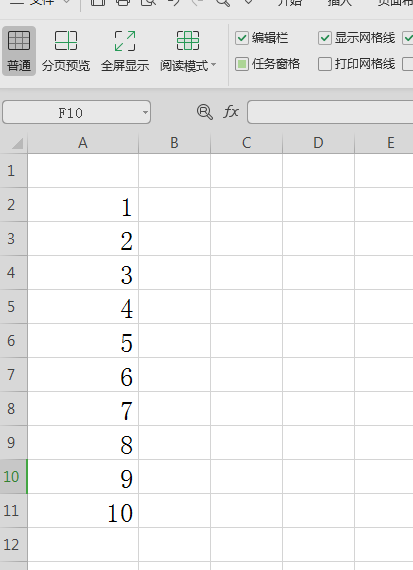
2、首先,我们在右侧空白区域选定与源数据相同大小的一块区域。
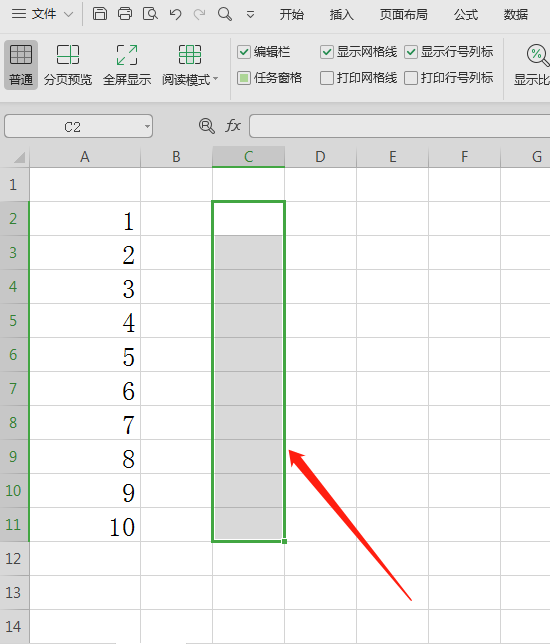
3、然后在编辑栏中输入公式【=INDEX($A$2:$A$11,12-ROW())】,不包括引号。公式释义:$A$2:$A$11:绝对引用源数据区域,12:源数据区域的行数+1,Row:当前数据数据所在行号,是一个整数。
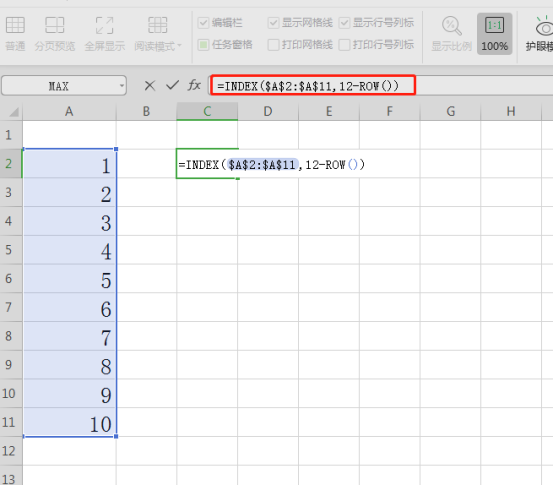
4、 然后使用“Ctrl+Enter“组合键来确认输入。

小编把怎么为Excel倒序粘贴的方法给大家进行了演示操作,步骤非常的精简,内容也简单易懂,经常使用Excel的人都知道,Excel里的很多操作都非常的简单,只要跟着课程认真的学习,再实际操作一遍都可以掌握所讲的知识。Excel表格在工作中运用的频率特别高,不单单只为了统计数据,它还有很多强大的功能,对这个软件熟悉之后,你会发现它有的功能是小功能发挥的却是大作用。
本篇文章使用以下硬件型号:联想小新Air15;系统版本:win10;软件版本:wps 2019。




